CentOs 设置静态IP 方法[测试没问题]
首先关闭VMware的DHCP:
Edit->Virtual Network Editor
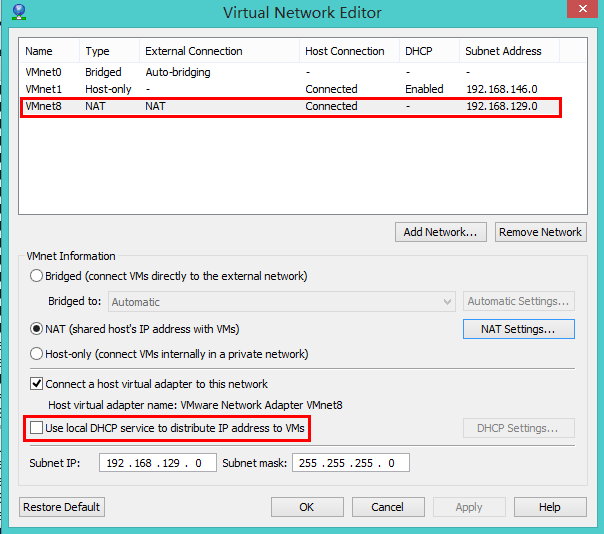
选择VMnet8,去掉Use local DHCP service to distribute IP address to VMs选项。点击NAT Settings查看一下GATEWAY地址:
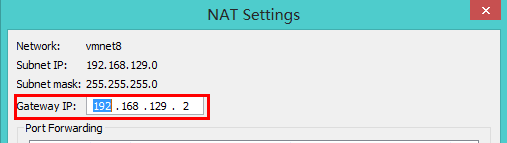
点击OK就可以了。
备注:
把你的 /etc/sysconfig/network-scripts/ifcfg-eth0 改成下面这样
DEVICE=eth0
BOOTPROTO=dhcp
ONBOOT=yes
HWADDR=00:0C:29:7A:B0:F0
然后再运行
sudo ifdown eth0
sudo ifup eth0
2. 设置CentOS静态IP:
以下修改之前务必先配置好虚拟机,不然配置是正确的,就是死活也ping不通。。

上图是用桥接方式连同网络的,最好选上vmnet0这个网卡和哪个网卡桥接,不要选自动。不然
就会出现配置没问题 ,就是死活ping不通的现象。然后再做以下操作。
涉及到三个配置文件,分别是:
/etc/sysconfig/network /etc/sysconfig/network-scripts/ifcfg-eth0 /etc/resolv.conf
首先修改/etc/sysconfig/network如下:
NETWORKING=yes HOSTNAME=localhost.localdomain GATEWAY=192.168.129.2
指定网关地址。
然后修改/etc/sysconfig/network-scripts/ifcfg-eth0:
DEVICE="eth0" #BOOTPROTO="dhcp" BOOTPROTO="static" IPADDR=192.168.129.129 NETMASK=255.255.255.0 HWADDR="00:0C:29:56:8F:AD" IPV6INIT="no" NM_CONTROLLED="yes" ONBOOT="yes" TYPE="Ethernet" UUID="ba48a4c0-f33d-4e05-98bd-248b01691c20" DNS1=192.168.129.2
注意:这里DNS1是必须要设置的否则无法进行域名解析。
最后配置下/etc/resolv.conf:
nameserver 192.168.129.2
其实这一步可以省掉,上面设置了DNS Server的地址后系统会自动修改这个配置文件。
这样很简单几个步骤后虚拟机的IP就一直是192.168.129.129了。



